Eccoci ad un nuovo appuntamento con la nostra rubrica ‘Noob’s Corner’ (noob=newbie, principiante), in cui pubblichiamo articoli e guide per imparare ad interagire al meglio con le funzionalità di base dell’iPad. Come sempre vi ripetiamo che si tratta di una sezione pensata in modo particolare per chi si avvicina per la prima volta al mondo dell’iPad e vuole conoscerne le funzionalità di base. Oggi vi spieghiamo come ingrandire il testo su iPad.
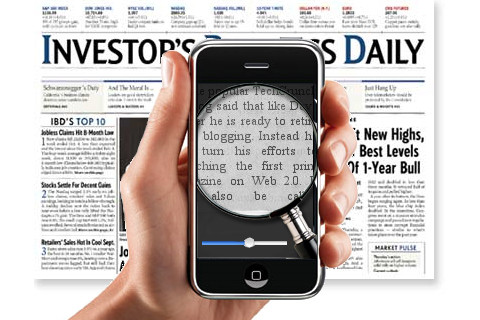
1. Pinch to Zoom. Si tratta probabilmente del metodo più comodo e conosciuto per ingrandire il testo e leggere senza problemi qualsiasi pagina. Funziona in Mail, Immagini, Safari, iBooks, Mappe, Google Maps e in tante altre applicazioni. Per ingrandire il testo con il Pinch to Zoom, basterà avvicinare due dita sullo schermo dell’iPad e quindi distanziarle. Per un uso ottimale della funzione, si raccomanda di utilizzare il pollice e l’indice. Dopo aver eseguito questa azione, il testo verrà ingrandito. Per tornare allo stato originale o per de-zoommare, potrete eseguire l’azione opposta, ossia avvicinare due dita allo stesso punto dello schermo.

2. Smart Zoom. Anche questa tipologia di ingrandimento è piuttosto utilizzata. Funziona in Mail, Immagini, Safari, Apple Maps e Google Maps. Per ingrandire il carattere, basterà premere due volte su un determinato punto del display e il testo verrà ingrandito automaticamente, a seconda delle dimensioni del carattere originale, per consentirvi una lettura ottimale del testo. Non sarà necessario riposizionare il testo o spostare la pagina; iOS farà tutto da solo. Per tornare allo stato originale, basterà ripetere la medesima azione.
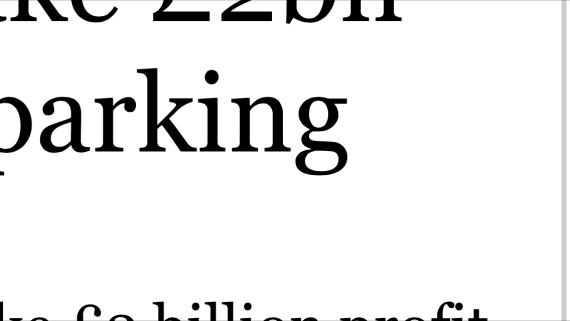
3. Testo Grande. In Impostazioni, Generali, Accessibilità, potete trovare un pulsante denominato “Testo Grande” che vi permetterà, appunto, di ingrandire il font passando da una dimensione minima di 20 pt ad una massima di 56 pt. Tuttavia, su iOS 6 e precedenti, questa funzione avrà effetto solo ed esclusivamente all’interno di app come Mail, Contatti, Calendario, Messaggi e Note. Nessun cambiamento sarà apportato alle altre applicazioni.
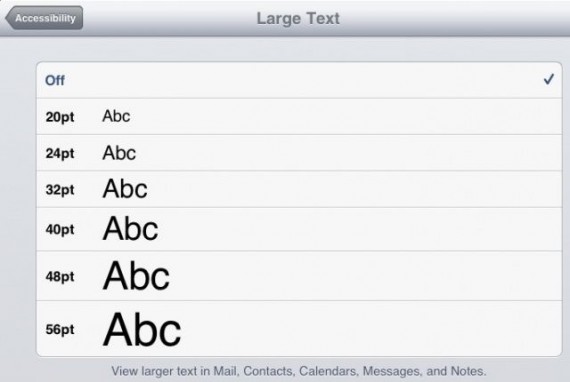
3.1 Font più grande. Font più grande è una nuova funzione di iOS 7, che permette di ingrandire il font non solo all’interno di Mail, Contatti, Calendario, Messaggi e Note (come accade su iOS 6 utilizzando la funzione “Testo Grande”) bensì all’interno di qualsiasi app che supporti questa funzione di iOS 7. Tramite un apposito cursore, accessibile da Impostazioni, Generali, Accessibilità, Font più grande, potrete incrementare o anche diminuire la dimensione del testo a seconda delle necessità. In più, sempre e solo su iOS 7, avrete a disposizione nel menu Accessibilità la voce “Testo grassetto” che, se attivata, renderà il testo ancor più visibile grazie all’applicazione del grassetto in qualsiasi schermata di iOS.
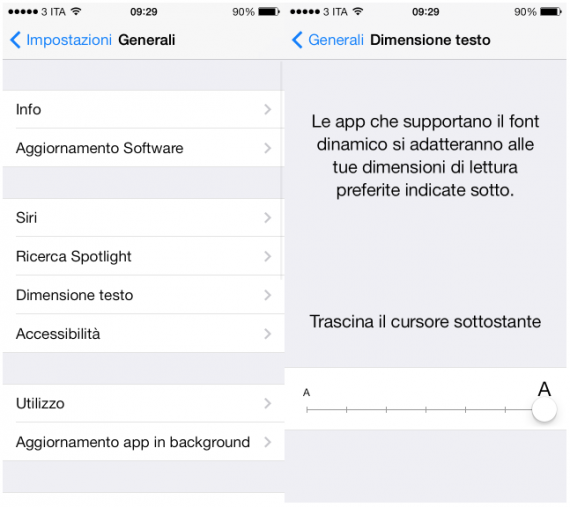
4. Zoom. Questa funzione di Accessibilità permette di zoommare in qualsiasi schermata. Nella Home, nell’app Impostazioni, nell’App Store o anche nella schermata di blocco! Veramente ovunque. Per attivare Zoom, è necessario recarsi in Impostazioni, Generali, Accessibilità e premere su Zoom, quindi attivare l’opzione con un tap sull’apposito switcher. Adesso, per utilizzare lo zoom, basterà premere due volte con tre dita sullo schermo e si entrerà in modalità zoom. Ci si potrà anche spostare nelle schermate trascinando tre dita sullo schermo dell’iPad. Ovviamente, per uscire dalla modalità zoom basterà ripetere il doppio tap con due dita. Unendo, infine, questo zoom al Pinch to Zoom, si possono ottenere ingrandimenti veramente elevati!
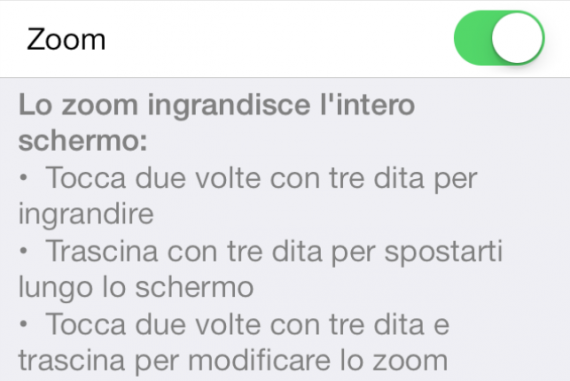
Ottimo, adesso conoscete tutti i metodi per ingrandire il testo su iPad!
Guide